phpexcel上传文件错误,我在我的目录下找不到临时文件名
上传文件报的错误时是:Fatal error: Uncaught exception 'Exception' with message 'Could not open 20140819171004.xlsx for reading! File does not exist.',我查了一下最根源应该是 $this->excel->read($_FILES['excel']['name']);,这一句,我想找到这个临时文件但是没有找到,我用的是phpexcel插件,一下是具体的报错
各位大神帮忙啊……
回复讨论(解决方案)
文件 20140819171004.xlsx 不存在!
上面的那个错误是我将一个临时文件名tmp_name改成了,name,以下是现在的报错,我怀疑是不是临时文件名的问题,我在目录里找不到临时文件名
你现在的问题是没有加载 php_zip 扩展
而 xlsx 文件是用 zip 打包的一组 XML 文件
没有加载 php_zip 扩展的话,既不能解包读取数据,也不能打包生成 xlsx 文件
知道是什么原因了,原来是服务器换了,这个服务器里面没有开启php_zip.dll,谢谢了……

Heiße KI -Werkzeuge

Undresser.AI Undress
KI-gestützte App zum Erstellen realistischer Aktfotos

AI Clothes Remover
Online-KI-Tool zum Entfernen von Kleidung aus Fotos.

Undress AI Tool
Ausziehbilder kostenlos

Clothoff.io
KI-Kleiderentferner

AI Hentai Generator
Erstellen Sie kostenlos Ai Hentai.

Heißer Artikel

Heiße Werkzeuge

Notepad++7.3.1
Einfach zu bedienender und kostenloser Code-Editor

SublimeText3 chinesische Version
Chinesische Version, sehr einfach zu bedienen

Senden Sie Studio 13.0.1
Leistungsstarke integrierte PHP-Entwicklungsumgebung

Dreamweaver CS6
Visuelle Webentwicklungstools

SublimeText3 Mac-Version
Codebearbeitungssoftware auf Gottesniveau (SublimeText3)

Heiße Themen
 Aufdecken der Ursachen des HTTP-Statuscodes 460
Feb 19, 2024 pm 08:30 PM
Aufdecken der Ursachen des HTTP-Statuscodes 460
Feb 19, 2024 pm 08:30 PM
Entschlüsselung des HTTP-Statuscodes 460: Warum tritt dieser Fehler auf? Einleitung: Im täglichen Netzwerkgebrauch stoßen wir häufig auf verschiedene Fehlermeldungen, einschließlich HTTP-Statuscodes. Diese Statuscodes sind ein vom HTTP-Protokoll definierter Mechanismus, der die Verarbeitung einer Anfrage anzeigt. Unter diesen Statuscodes gibt es einen relativ seltenen Fehlercode, nämlich 460. Dieser Artikel befasst sich mit diesem Fehlercode und erklärt, warum dieser Fehler auftritt. Definition des HTTP-Statuscodes 460: Zunächst müssen wir die Grundlagen des HTTP-Statuscodes verstehen
 Der Vorgang konnte nicht abgeschlossen werden (Fehler 0x0000771). Druckerfehler
Mar 16, 2024 pm 03:50 PM
Der Vorgang konnte nicht abgeschlossen werden (Fehler 0x0000771). Druckerfehler
Mar 16, 2024 pm 03:50 PM
Wenn bei der Verwendung Ihres Druckers eine Fehlermeldung angezeigt wird, z. B. dass der Vorgang nicht abgeschlossen werden konnte (Fehler 0x00000771), liegt dies möglicherweise daran, dass die Verbindung zum Drucker getrennt wurde. In diesem Fall können Sie das Problem mit den folgenden Methoden lösen. In diesem Artikel besprechen wir, wie Sie dieses Problem auf einem Windows 11/10-PC beheben können. Die gesamte Fehlermeldung lautet: Der Vorgang konnte nicht abgeschlossen werden (Fehler 0x0000771). Der angegebene Drucker wurde gelöscht. Beheben Sie den Druckerfehler 0x00000771 auf einem Windows-PC. Um den Druckerfehler zu beheben, konnte der Vorgang nicht abgeschlossen werden (Fehler 0x0000771). Der angegebene Drucker wurde auf einem Windows 11/10-PC gelöscht. Befolgen Sie diese Lösung: Starten Sie die Druckspule neu
 Der Start der Windows Sandbox ist fehlgeschlagen – Zugriff verweigert
Feb 19, 2024 pm 01:00 PM
Der Start der Windows Sandbox ist fehlgeschlagen – Zugriff verweigert
Feb 19, 2024 pm 01:00 PM
Wird Windows Sandbox mit der Meldung „Windows Sandbox kann nicht gestartet werden, Fehler 0x80070005, Zugriff verweigert“ beendet? Einige Benutzer berichteten, dass Windows Sandbox nicht geöffnet werden kann. Wenn dieser Fehler auch bei Ihnen auftritt, können Sie dieser Anleitung folgen, um ihn zu beheben. Windows Sandbox startet nicht – Zugriff verweigert Wenn Windows Sandbox mit der Meldung „Windows Sandbox kann nicht gestartet werden, Fehler 0x80070005, Zugriff verweigert“ beendet wird, stellen Sie sicher, dass Sie als Administrator angemeldet sind. Diese Art von Fehler wird normalerweise durch unzureichende Berechtigungen verursacht. Versuchen Sie also, sich als Administrator anzumelden, und prüfen Sie, ob das Problem dadurch behoben wird. Wenn das Problem weiterhin besteht, können Sie die folgenden Lösungen ausprobieren: Führen Sie das WLAN als Administrator aus
 Lösung für den Windows Update-Eingabeaufforderungsfehler 0x8024401c
Jun 08, 2024 pm 12:18 PM
Lösung für den Windows Update-Eingabeaufforderungsfehler 0x8024401c
Jun 08, 2024 pm 12:18 PM
Inhaltsverzeichnis Lösung 1 Lösung 21. Löschen Sie die temporären Dateien von Windows Update 2. Reparieren Sie beschädigte Systemdateien 3. Anzeigen und Ändern von Registrierungseinträgen 4. Schalten Sie die IPv6-Netzwerkkarte aus 5. Führen Sie das WindowsUpdateTroubleshooter-Tool zur Reparatur aus 6. Schalten Sie die Firewall aus und andere verwandte Antivirensoftware. 7. Schließen Sie den WidowsUpdate-Dienst. Lösung 3 Lösung 4 „0x8024401c“-Fehler tritt während des Windows-Updates auf Huawei-Computern auf Symptom Problem Ursache Lösung Immer noch nicht gelöst? Vor kurzem musste der Webserver aufgrund von Systemschwachstellen aktualisiert werden. Nach der Anmeldung am Server wird der Fehlercode 0x8024401c angezeigt
 Beheben Sie die Fehler, die bei der Installation von Autocad in Win11 aufgetreten sind
Dec 30, 2023 pm 03:23 PM
Beheben Sie die Fehler, die bei der Installation von Autocad in Win11 aufgetreten sind
Dec 30, 2023 pm 03:23 PM
AutoCAD ist eine der am häufigsten verwendeten Zeichnungsentwurfssoftware. Wenn wir sie jedoch unter Win11 verwenden möchten, kann es bei der Installation von Autocad unter Win11 zu einem Fehler kommen. Zu diesem Zeitpunkt können wir versuchen, die Registrierung zu ändern, um das Problem zu beheben. Bei der Installation von Autocad in Win11 ist ein Fehler aufgetreten: Drücken Sie im ersten Schritt „Win-Logo + R“ auf der Tastatur, um den Lauf zu öffnen. Geben Sie im zweiten Schritt „regedit“ ein und drücken Sie die Eingabetaste, um die Registrierung zu öffnen. 3. Fügen Sie „Computer\HKEY_LOCAL_MACHINE\SOFTWARE\Microsoft\Windows\CurrentVersion\Policies\System“ in den obigen Pfad ein. 4. Doppelklicken Sie nach der Eingabe
 Beim Erstellen einer neuen virtuellen Maschine ist auf dem Server der Fehler 0x80070003 aufgetreten.
Feb 19, 2024 pm 02:30 PM
Beim Erstellen einer neuen virtuellen Maschine ist auf dem Server der Fehler 0x80070003 aufgetreten.
Feb 19, 2024 pm 02:30 PM
Wenn Sie beim Erstellen oder Starten einer virtuellen Maschine mit Hyper-V auf den Fehlercode 0x80070003 stoßen, kann dies an Berechtigungsproblemen, Dateibeschädigungen oder Konfigurationsfehlern liegen. Zu den Lösungen gehören die Überprüfung von Dateiberechtigungen, die Reparatur beschädigter Dateien, die Sicherstellung der korrekten Konfiguration und mehr. Dieses Problem lässt sich lösen, indem man die verschiedenen Möglichkeiten nacheinander ausschließt. Die gesamte Fehlermeldung sieht folgendermaßen aus: Beim Erstellen von [Name der virtuellen Maschine] ist auf dem Server ein Fehler aufgetreten. Es kann keine neue virtuelle Maschine erstellt werden. Auf den Konfigurationsspeicher kann nicht zugegriffen werden: Das System kann den angegebenen Pfad nicht finden. (0x80070003). Zu den möglichen Ursachen für diesen Fehler gehören: Die Datei der virtuellen Maschine ist beschädigt. Dies kann aufgrund von Malware-, Viren- oder Adware-Angriffen passieren. Obwohl die Wahrscheinlichkeit, dass dies geschieht, gering ist, können Sie dies nicht vollständig tun
 Beheben Sie den Fehlercode 0xc000007b
Feb 18, 2024 pm 07:34 PM
Beheben Sie den Fehlercode 0xc000007b
Feb 18, 2024 pm 07:34 PM
Beendigungscode 0xc000007b Bei der Verwendung Ihres Computers treten manchmal verschiedene Probleme und Fehlercodes auf. Unter ihnen ist der Beendigungscode am störendsten, insbesondere der Beendigungscode 0xc000007b. Dieser Code weist darauf hin, dass eine Anwendung nicht ordnungsgemäß gestartet werden kann, was zu Unannehmlichkeiten für den Benutzer führt. Lassen Sie uns zunächst die Bedeutung des Beendigungscodes 0xc000007b verstehen. Bei diesem Code handelt es sich um einen Fehlercode des Windows-Betriebssystems, der normalerweise auftritt, wenn eine 32-Bit-Anwendung versucht, auf einem 64-Bit-Betriebssystem ausgeführt zu werden. Es bedeutet, dass es so sein sollte
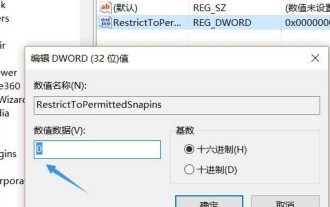 So lösen Sie das Problem, dass gpedit.msc in Win10 nicht gefunden werden kann
Dec 29, 2023 pm 03:13 PM
So lösen Sie das Problem, dass gpedit.msc in Win10 nicht gefunden werden kann
Dec 29, 2023 pm 03:13 PM
Wenn wir das Win10-System verwenden, müssen wir in einigen Fällen den Dienst gpedit.msc während des Betriebs öffnen, um einige Vorgänge auszuführen. Wenn jedoch die Meldung angezeigt wird, dass der Dienst gpedit.msc nicht gefunden werden kann, geht der Editor davon aus, dass der Schnellstart in der Systemsteuerung möglicherweise zurückgesetzt werden muss. Eine andere Möglichkeit besteht darin, dass Sie die Home-Version von Win10 verwenden. Die Home-Version ist Es gibt keine gpedit.msc-Funktion. Werfen wir einen Blick auf die konkreten Schritte mit dem Editor. Was tun, wenn gpedit.msc in Win10 nicht gefunden werden kann? Je nach Situation bietet der Editor fünf Lösungen für Sie an. Die erste Methode ist gpedit.msc, ein Befehl, der zum Öffnen der Gruppenrichtlinienschnittstelle verwendet wird Enterprise-Versionen können die Gruppenrichtlinie nutzen.






